
あのプログラムは引き継がれた?
ぼくは長らく、auを利用しています。
もともと家族全員が そうだったので。
また、自分でスマホ代を支払うように なってから…
オトクに機種変更できる、
- かえトクプログラム
を活用しています。
以前の「アップグレードプログラム」から内容の一部と名称変更されました。
その内容は、
- スマホを25ヶ月目(2年後)以降に返却し、新しいものへと買い替えること。
で、残価の支払いが「免除」されるシステム。
スマホの寿命は、
- 約2年
と言われているので、より最適なプランです。
しかし、ここで1つ疑問が。
povo2.0の場合、

この「かえトクプログラム」は利用できるの?
ということ。
結論、それは「可能」なようです。
そこで今回、
- 機種変更を「かえトクプログラム」にて行うための手順と注意点。
について、ご紹介いたします!
目次(記事のまとめ)
auからの移行でも引き継がれる
その前に、
- 契約期間中に「au ⇨ povo2.0」に変更した方。
に朗報です。
きちんと情報は引き継がれており、
- かえトクプログラムは利用可能。
なので ご安心を。
auの「かえトクプログラム」にて、以下をゲット。povo2.0でも問題なく契約できたよ!
— とみぃ@フリーランス塾講師 (@Tommy_irugi) October 16, 2022
これから2年間、ともに歩むアイボウです✌️ pic.twitter.com/xxxDVDIIid
※ 表示されない場合は「再読み込み」を。
事前準備するものは3つ
次に、事前に準備しておくべきもの。
3点あります。
それは、
- 本人確認の書類
- クレジットカード
- いま使っているスマホ
です。
机に置いておくと、作業がスムーズに。
とくに「運転免許証」などの、
- 本人確認の書類。
は、事前に撮影しておくのがベストです。
機種変更の3ステップと注意点
では、実際の流れと注意点について。
その手順は、以下のとおりです。
- 公式サイトにてスマホを探す。
- 「スマホ単体購入」を選択する。
- 流れに沿って手続きする。
詳しく「画像つき」で解説いたします!
① 公式サイトにてスマホを探す
まずは公式サイト、
- au Online Shop(auオンラインショップ)
にアクセスします。
そのページ内にある、
- iPhone
- Android
という欄から、好きなスマホを選びます。
すると、以下のような画面に。
お好きなカラーを選択します。
②「スマホ単体購入」を選択する
ここからが要注意。
おそらく、
- カートに入れる。
と表示される。
もしくは、以下のような画面に なるでしょう。
しかし小さく書かれている、
- スマホ単体ご購入の場合はコチラ。
を選択します。

もっと大きく表示、もしくはアナウンスしてほしかった…笑
③ 流れに沿って手続きする
次に、以下のように選択します。
それが確認できたら、
- 購入する(スマホトクするプログラム)
をタップします。
あとは、流れに沿って手続きすればOK。

このときに、先ほどの「準備しておくべき3点」が必要です!
商品は、発送から2日以内に届くそう。
だいたい「3日程度」と考えておきましょう。
返却はポスト投函するだけ
さて、届いた新スマホの設定をしていると…
数日後に、
- 本人限定郵便(簡易書留)
が届きます。
その中には、
- 手順書
- 申込書
- レターパック
が入っています。

緩衝袋もあり、宛先などは記入済みでした!
あとは手順書に従いつつ、
- 申込書を記入する。
- 旧スマホを初期化する。
- レターパックに入れてポスト投函する。
だけで完了です。
ちなみに、返却の目安について。
書類を受け取ってから「8日以内」と されています。
おそらく、

旧スマホが手元に あったら…
と思うことも起こるでしょう。
なので、
- ゆったりと5日くらい経ってからの返却。
がオススメです。
検品結果メールが届いたら完了
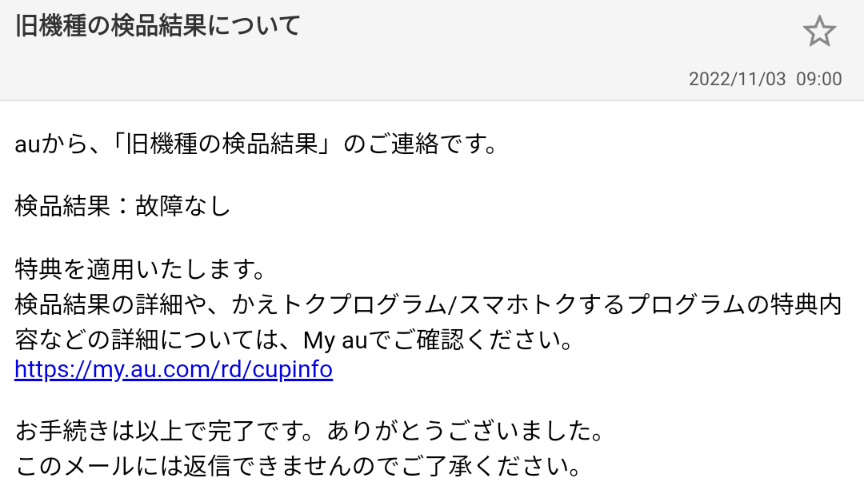
最後に、
- 旧機種の検品結果について。
というメールが届きます。
これで、すべての作業が完了です。

お疲れ様でした!
ただし、端末の故障・破損が見つかった場合、
- 最大22,000円(不課税)
の費用が発生します。
最悪の場合、特典を受けられないことも。

最後まで丁寧に扱いましょうね!
マネー関連の移行は優先的に!
以上、povo2.0における「かえトクプログラム」機種変更の手順3ステップとは、
- 公式サイトにてスマホを探す。
- 「スマホ単体購入」を選択する。
- 流れに沿って手続きする。
でしたが、いかがだったでしょうか?
ここで、データ引き継ぎでの注意点について。
さっそくSIMカードを移行するのはNG。
まずは「お金」関連である、
- 電子マネー
- スマホ決済アプリ
- 暗号資産(仮想通貨)
の手続きをしましょう。
とくに「モバイルSuica」は面倒なことに。

ぼくも以前、いろいろ調べながら対応することに なりました…笑
その他は、Wi-Fiさえあれば大丈夫でしょう。
ちなみに ようやく、
- 専用コード
- Googleサービス
を使えば、Androidでも簡単に移行できるように なりました。
しかし、まだまだiPhoneには劣ります。
どちらにせよ、2年に1回ある作業。
少しでもラクに引き継げるように…
重要なことはメモしておきましょうね!

最後まで お読みいただき、ありがとうございました!
つぎに繋がる記事はコチラ!
フリーランスの強い味方!
- 与信審査:不要。
- 利用金額:上限なし。
- 初期費用・年会費:無料。
- ポイント還元:1〜3%+α。
- 関連サービスとのリアルタイム連携可能。
キャッシュレスによる業務効率化を推進!
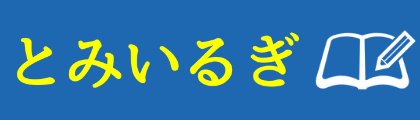


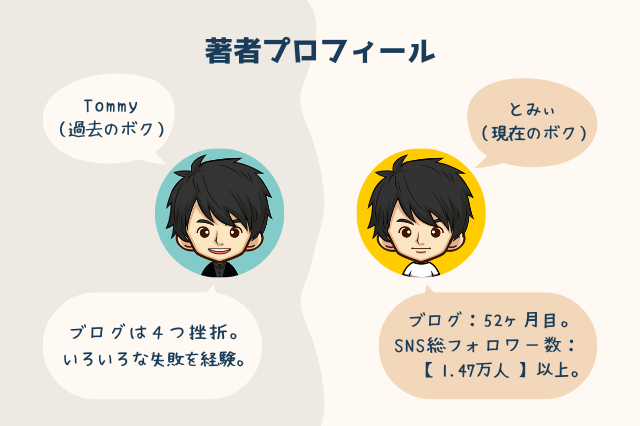

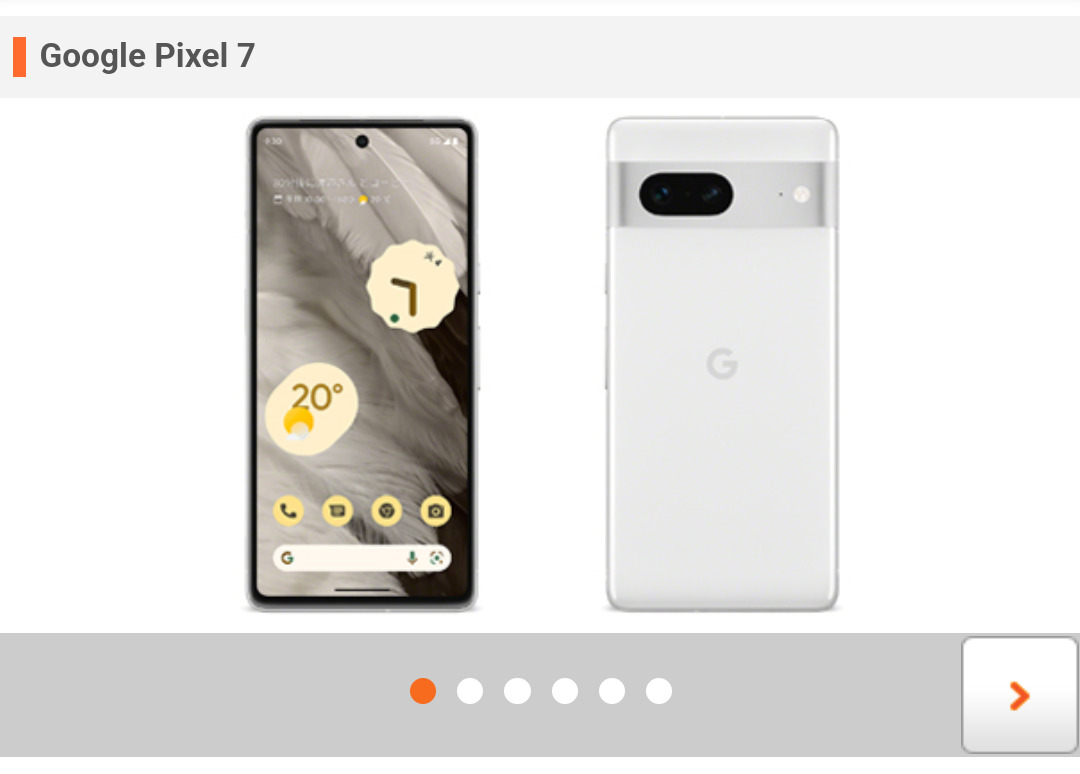
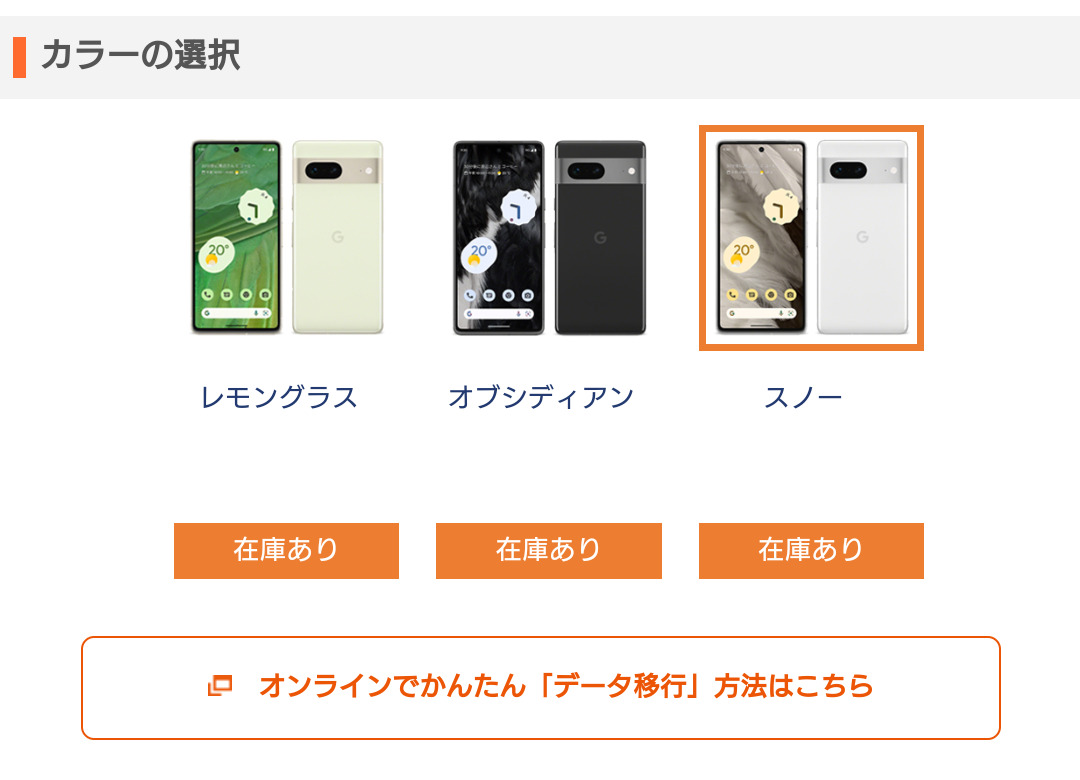
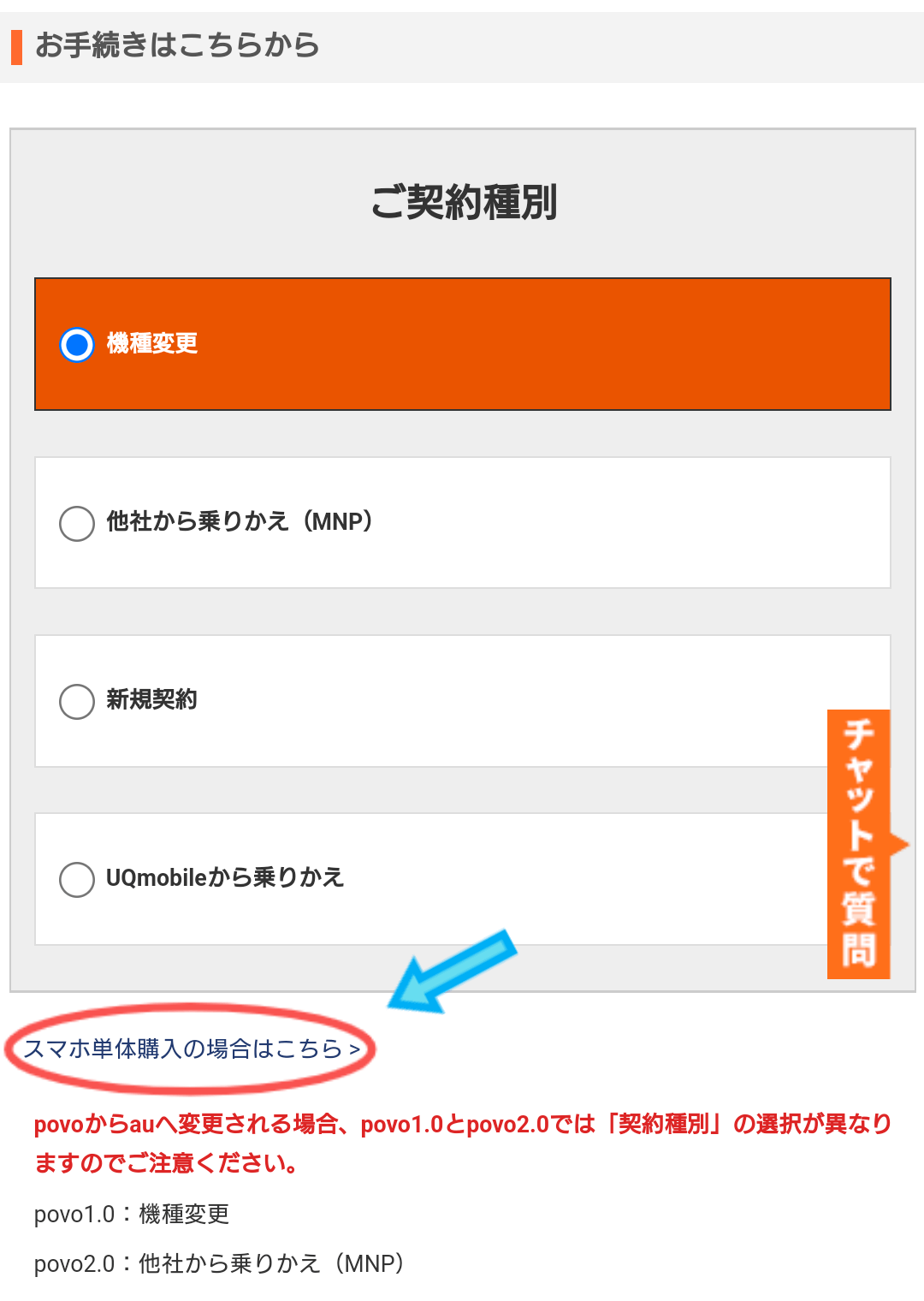
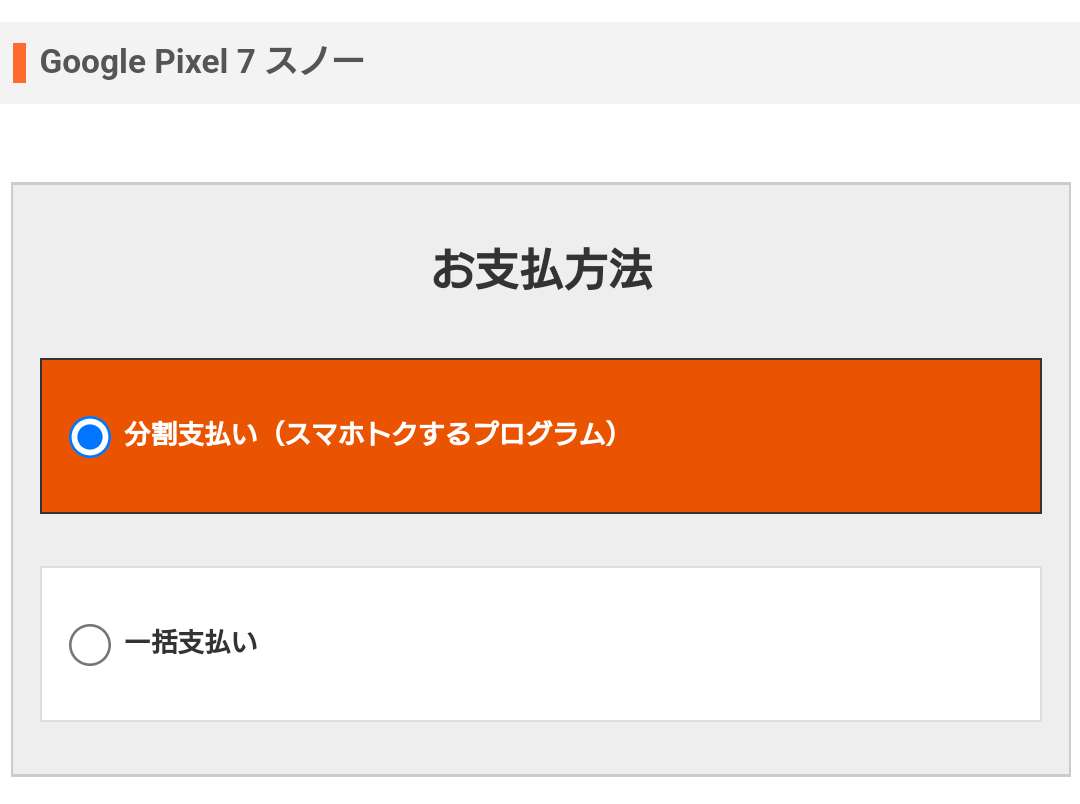



















そういえば、auから「povo2.0」に移行したけど…